Mindup.Social for mac是一款具有社交、协作、云存储功能的思维导图工具。 可以工作在离线模式和在线模式。
离线模式下,无需登录即可创建新的思维导图、打开以前的思维导图,操作与Mindup.Pro完全相同。
在线模式下,免费注册并登录系统后,可以根据用户ID添加好友或删除好友;可以用Mindup.Pro的方式制作思维导图,并且可以打开Mindup.Pro保存的思维导图文件;可以任意组合在线的一个或多个好友协同制作一个或多个思维导图。不同的协作思维导图页面右侧有一个相关的聊天室,在合作制作思维导图的同时可以和协同制作此思维导图的好友讨论聊天。不同的协作思维导图配有不同的聊天室。退出某个协作的思维导图,只需用Command_w关闭当前协作的思维导图。
登录密码经过SHA_512高强度哈希运算,网络链接使用ssl协议加密网络上传输的数据,保证了数据和隐私的安全。
Mindup 利用高效率的操作方式帮助您随时抓住稍纵即逝的灵感并整合进您的思维导图以便进一步挖掘其更深层次的价值。简洁的界面和方便快捷的操作帮助您在可以无限扩展的画布上专注于思考问题以及建立各种想法间的联系,进而激发您的洞察力和创造力,迸发源源不断的灵感。
Mindup基于全键盘驱动机制,即:所有操作均可在键盘上完成。当然,Mindup对鼠标操作也提供了完善的支持。全键盘驱动的优点是当您熟悉了快捷键的使用方法后,可以大幅提高您的工作效率。Mindup自动识别快捷键和中文输入,在输入中文和用快捷键操作思维导图之间无缝切换,您无需手动切换输入法状态,可连贯的完成中文输入和快捷键操作,给您带来流畅的使用体验。
Mindup通过内嵌的基于TeX语法的数学公式支持系统可以方便的创建数学公式:帮助孩子培养数学表达能力;帮助学生记录、整理数学笔记。把数学学习过程变成方便、有趣的思维交互过程。
把思维导图输出为TeX文件(包括图片和数学公式),然后使用pdflatex或xelatex编译为pdf文件。用于写论文或书会很高效(用思维导图管理内容,然后输出为latex格式文件)。
利用Mindup的思维导图导入功能可以将一个Mindup思维导图文件打开并作为当前思维导图的节点的分支;利用Mindup的思维导图导出功能可以将思维导图的一个节点及其分支输出为一个单独的Mindup思维导图文件。通过这样的分合功能可以灵活高效的组织管理您所有的思维导图。如果利用Mindup.Pro的数据库支持系统,则可以高效管理您拥有大量图片和附件的Mindup思维导图。
通过鼠标或键盘快捷键均可方便的移动或拷贝被选择的一个或多个节点。使您的操作方便而随意。在节点上双击鼠标左键进入视图模式,然后在想要选择的节点上单击选取。完成选择后,在任一节点上按下鼠标左键并拖到想要移动到的目标节点上释放左键,即可将选择的节点移动到目标节点下作为其孩子节点。如果想要将选择的节点拷贝到目标节点,只需在释放左键时按下键盘上的control键;被选择的节点如果出于折叠状态,其分支下的孩子节点也会被拷贝并保持分支不变。如果在释放左键时按下键盘上的shift键,所有被选择的文本节点将被合并到鼠标下的文本节点(如果被选择的节点有孩子节点,将会被保留)。
Mindup的撤销/重做功能(undo/redo)可以支持几乎所有对思维导图的操作,比如:新建各类节点、删除、修改、合并/分割、拷贝粘贴、移动等。
Mindup可以一键将多行的节点以行为单位分裂为多个单行节点,也可以一键将多个被选择的节点整合为一个多行节点。
Mindup不但可以设置连线的属性和节点的属性(字体、颜色、透明度等),也可以设定节点内部分文本的字体、颜色等属性,用于突出重点及层次。
通过焦点提升功能(Drill Up),可以只显示选择的节点及其分支而屏蔽其他节点和分支,以利于将精力集中于某个细节而不**扰。
Mindup利用这些功能可以对节点进行精确细致的操作。帮助你记录、组织和管理您的工作和学习过程。
Mindup的演示功能可以直接将您记录的思维导图按您精心编辑的过程将节点展开或折叠依次展示出来,其过程比ppt文稿演示更具说服力。它不但突出了知识点,更直观的显示并强调了知识点之间的关联。这是普通演示文稿所欠缺的表达能力。
快捷键z/Z用于在弹出的图片窗口内(在图片节点上点击鼠标右键或用两个指头同时点击触控板以弹出图片窗口)放大或缩小图片。
悬浮节点(Sticker Thought):悬浮在窗口内,不随导图的移动而移动
- 在空白处点击鼠标或在键盘上按下快捷键s以创建悬浮节点。
- 选中悬浮节点,按下快捷键Shift_D删除悬浮节点。
- 选中悬浮节点,按下快捷键i修改节点。
- 可以用鼠标拖动悬浮节点以移动到某处;如果移动到思维导图节点上面将被设置为其孩子节点;如果释放鼠标时,Command键被按下,则不会设置为孩子节点。
- Command_Ctrl_h用于显示或隐藏悬浮节点。
软件截图
精品软件
-
Mind Vector Mac(思维导图软件) v1.6 官网最新版

-
协众OA小秘书 for Mac版 v5.0.10 官网最新版

-
BusyContacts for mac(客户管理软件) v1.1 官方最新版

-
Easy CHM to PDF Converter mac(CHM转PDF) v3.0.0 官网最新版

-
Rar解压王 for mac(解压软件) v1.1 官网最新版

-
印象笔记 for mac(云笔记软件) v6.11 官网最新版

-
WinZip for mac(压缩解压缩工具) v6.0.3547 官网免费版

-
Office2003 WPS CorelDRAW PDF转换器 四合一绿色版

下载地址
- PC版






















































 扫描下载壁纸APP
扫描下载壁纸APP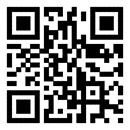 扫描下载9669安卓助手
扫描下载9669安卓助手